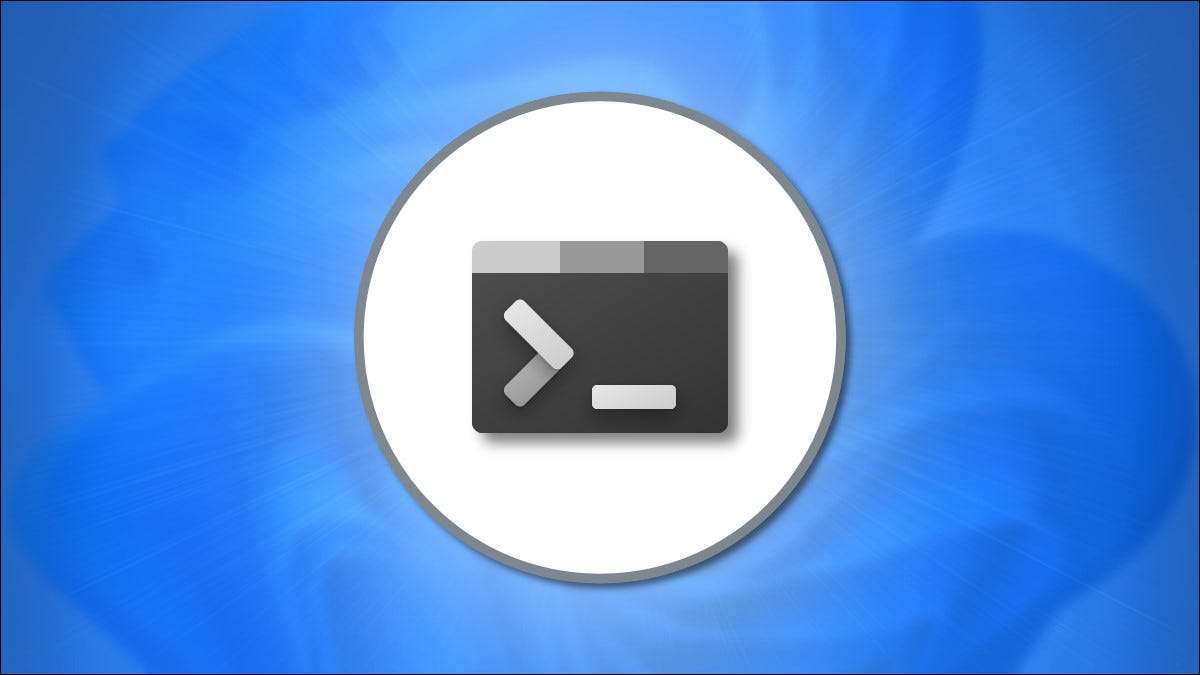 [삼]
PowerShell, 명령 프롬프트 또는 Linux 쉘을 통해 명령 줄로 똑바로 이동하고 싶다면 쉽게 만들 수 있습니다.
Windows 터미널
Windows 11 (및 Windows 10)에서 시작할 때 시작합니다. 다음은 그것을하는 방법입니다.
[삼]
첫째, Windows 10을 실행하고 Windows 터미널이 설치되어 있지 않은 경우
무료로 제공됩니다
Microsoft Store에서. Windows 터미널 저장소 페이지에서 "Get,"그런 다음 "설치"를 클릭하면 잠시 후에 설치됩니다.
[삼]
그런 다음 Windows 터미널을 시작하십시오. Windows 10 또는 11에서 시작 메뉴에서 "터미널"을 검색하고 결과에서 Windows 터미널 응용 프로그램 아이콘을 선택하십시오. Windows 11에있는 경우 시작 단추를 마우스 오른쪽 단추로 클릭하고 나타나는 메뉴에서 "Windows 터미널"을 선택할 수도 있습니다.
[삼]
[삼]
PowerShell, 명령 프롬프트 또는 Linux 쉘을 통해 명령 줄로 똑바로 이동하고 싶다면 쉽게 만들 수 있습니다.
Windows 터미널
Windows 11 (및 Windows 10)에서 시작할 때 시작합니다. 다음은 그것을하는 방법입니다.
[삼]
첫째, Windows 10을 실행하고 Windows 터미널이 설치되어 있지 않은 경우
무료로 제공됩니다
Microsoft Store에서. Windows 터미널 저장소 페이지에서 "Get,"그런 다음 "설치"를 클릭하면 잠시 후에 설치됩니다.
[삼]
그런 다음 Windows 터미널을 시작하십시오. Windows 10 또는 11에서 시작 메뉴에서 "터미널"을 검색하고 결과에서 Windows 터미널 응용 프로그램 아이콘을 선택하십시오. Windows 11에있는 경우 시작 단추를 마우스 오른쪽 단추로 클릭하고 나타나는 메뉴에서 "Windows 터미널"을 선택할 수도 있습니다.
[삼]
 [삼]
Windows 터미널이 열리면 탭 막대의 더하기 ( "+") 옆의 아래쪽 화살표를 클릭하십시오. 팝업 메뉴에서 "설정"을 선택하십시오.
[삼]
[삼]
Windows 터미널이 열리면 탭 막대의 더하기 ( "+") 옆의 아래쪽 화살표를 클릭하십시오. 팝업 메뉴에서 "설정"을 선택하십시오.
[삼]
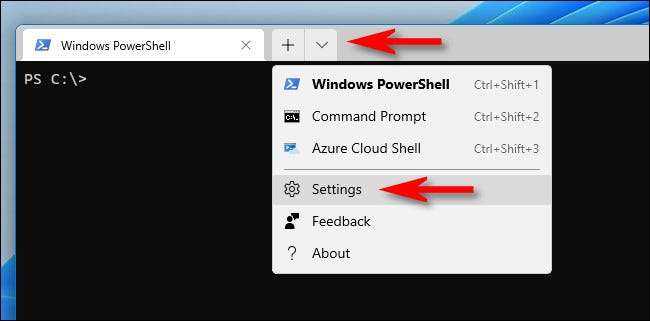 [삼]
설정 탭에서 사이드 바에서 "시작"을 선택하십시오. 시동 설정 페이지에서 "켜짐"될 때까지 "시스템 시작시 실행"옆의 스위치를 뒤집습니다.
[삼]
[삼]
설정 탭에서 사이드 바에서 "시작"을 선택하십시오. 시동 설정 페이지에서 "켜짐"될 때까지 "시스템 시작시 실행"옆의 스위치를 뒤집습니다.
[삼]
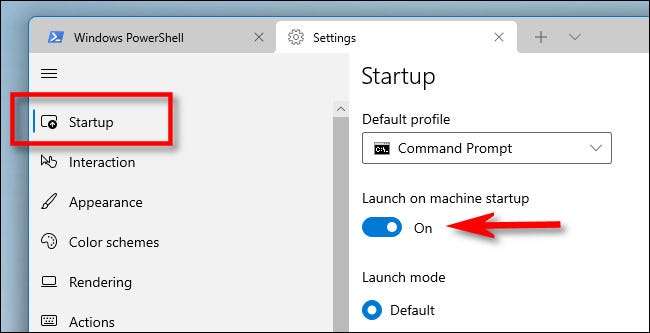 [삼]
그런 다음 설정 탭을 닫습니다. 다음에 PC를 다시 시작하고 로그인 할 때 Windows 터미널은 잠시 후에 시작됩니다.
선택의 기본 명령 행
...에 해피 해킹!
[삼]
관련된:
Windows 터미널을 사용하는 방법 Windows 11에서 명령 프롬프트로 항상 열립니다.
[삼]
그런 다음 설정 탭을 닫습니다. 다음에 PC를 다시 시작하고 로그인 할 때 Windows 터미널은 잠시 후에 시작됩니다.
선택의 기본 명령 행
...에 해피 해킹!
[삼]
관련된:
Windows 터미널을 사용하는 방법 Windows 11에서 명령 프롬프트로 항상 열립니다.







